۱۲ نکته برای استفاده بهتر از آیفون SE
شرکت «اپل» در ماه مارس 2016 دستگاه تلفن جدید خود با نام «آیفون SE» را به جهان معرفی كرد. با وجود اینکه آیفون 6 و آیفون 6 Plus - به همراه آیفون 6S و آیفون 6S Plus- حکایت از آن داشت که اپل سرانجام به تلفنهای هوشمند بزرگتر روی خوش نشان داده است، اما این دستگاهها با سلیقه برخی از کاربران هماهنگ نبود. عرضه آیفون SE به این معنا است که کاربران در صورتی که به دستگاهی با صفحه نمایش کوچکتر نیاز داشته باشند، میتوانند علاوه بر خریداری دستگاه مدنظر خود، قابلیتهای موجود در جدیدترین آیفونها را نیز داخل قاب کوچکتری در اختیار داشته باشند. پیشسفارش آیفون SE از 24 مارس آغاز و عرضه آن از 31 مارس شروع شد.
1- دستیار شخصی خود را همیشه همراه داشته باشید

صرفنظر از شباهت ظاهری با آیفون 5S، آیفون SE از پردازنده بهروزرسانی شده A9 اپل و پردازنده گرافیکی M9 استفاده میکند؛ به این معنا که علاوه بر امکانات دیگر، Siri نیز همیشه میتواند در پسزمینه در حال اجرا و گوش به فرمان شما باشد.یکی دیگر از مزایای آن، این است که چون نیازی به باز کردن قفل آیفون خود ندارید، میتوانید بهراحتی از هندزفری آیفون SE استفاده کنید. تنها کاری که لازم است انجام دهید، گفتن عبارت «Hey Sir» و بعد اعلام کاری است که آیفون SE باید انجام دهد. این قابلیت به طور پیشفرض خاموش است، برای روشن کردن آن باید به بخش Settings > General > Siri بروید و روی دکمه دوجهته Allow 'Hey Siri' ضربه بزنید. همچنین باید با طی کردن دستورالعمل ظاهرشده در صفحه نمایش و تکرار عبارت Hey Siri ، برای سهمرتبه Hey Siri را پیکربندی کنید.
2. به شیوه Live Photos عکاسی کنید
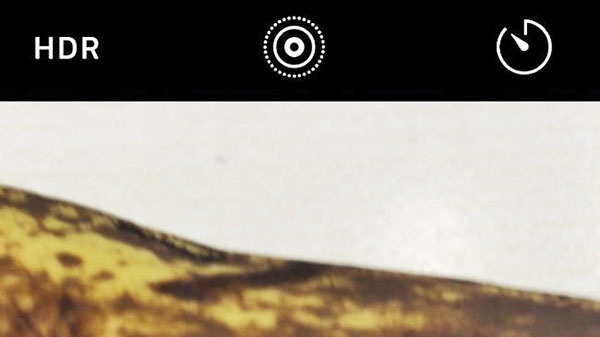
آیفون SE از دوربين 12 مگاپیکسلی «iSight» برخوردار است که میتواند عکسهای خیرهکنندهای بگیرد. ضمن اینکه میتوانید از قابلیت «Live Photos» نیز که در آیفون 6S معرفی شد، برای عکاسی استفاده کنید. Live Photos عکاسی را به همان شیوه عکسهای معمولی انجام میدهد، اما این دوربين چند ثانیه از حرکت را درست قبل و بعد از فشردن دکمه گرفتن عکس نیز ضبط میکند. این فیلمهای کوتاه برای شکار لحظهها بسیار عالی هستند. این قابلیت در حالت پیشفرض فعال است. برای مشاهده Live Photo در آیفون SE، انگشت خود را روی بخشی از عکسی که تازه گرفتهاید بگذارید و نگه دارید. اگر مایل نیستید آیفون SE عکسبرداری را به روش Live Photos انجام دهد، میتوانید با ضربه زدن روی آیکون Live Photos در اپلیکیشن دوربين، این قابلیت را غیرفعال كنيد. در مواردی که از نسخه 16 گیگابایتی دستگاه استفاده میکنید، صرفهجویی در فضای ذخيرهسازی از اهمیت زیادی برخوردار است.
3. برای گرفتن سلفیهای بهتر از فلش رتینا استفاده کنید
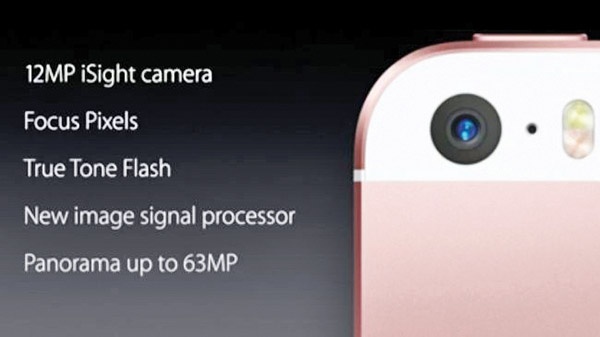
اگر شما هم از علاقهمندان گرفتن سلفی هستید، احتمالاً از قابلیت «Retina Flash» در آیفون SE خرسند خواهید شد. این برنامه به بهتر شدن کیفیت عکسهایی که شما با دوربین جلوی دستگاه میگیرید، کمک میکند و در محیطهای کمنور بیشتر نمایان است. به لطف تراشه نمایشگر گنجاندهشده در آیفون SE ،ا Retina Flash با روشن کردن سهبرابری نور صفحه نمایش آیفون SE، محیط سلفی را روشنتر میکند. قابلیت True Tone شدت نور محیط پیرامون را بررسی کرده و برای به دست آوردن رنگهای طبیعیتر، میزان نوررسانی توسط Retina Flash را تنظیم میکند.
4. به صورت 4K و اسلوموشن فیلمبرداری کنید

با استفاده از دوربين iSight میتوانید ویدیوهایی باکیفیت 4K با آیفون SE تهیه کنید. با این کار مشکل کسانی که با کمبود محتوا برای تلویزیون 4K خود مواجه هستند نیز برطرف خواهد شد. تجهيزات قدرتمند بهکاررفته در آیفون SE این امکان را فراهم میکند که دو فیلم 4K را در دستگاه خود ویرایش کنید. بنابراین دیگر لازم نیست دستگاه را به کامپیوتر متصل کنید؛ میتوانید ویدیو را مستقیم با خود دستگاه ویرایش کنید. دوربين آیفون SE همچنین میتواند ویدیوهای خارقالعاده اسلوموشن نیز تولید کند. این دستگاه میتواند فیلمبرداری را در حالت فوقآهسته 240 فریم در ثانیهای با رزولشن 720p یا آهسته 120 فریم در ثانیه با رزولشن 1080p انجام دهد. برای فیلمبرداری در حالت اسلوموشن با آیفون SE، ابتدا اپلیکیشن دوربين را باز کنید، به وضعیت Video بروید و فهرست موجود در پایین صفحه را بکشید تا حالت تصویربرداری به Slo-Mo تغییر کند. در این مرحله میتوانید بین سرعتها نیز جابهجا شوید.
5. با Touch ID امنیت آیفون SE را تأمین کنید
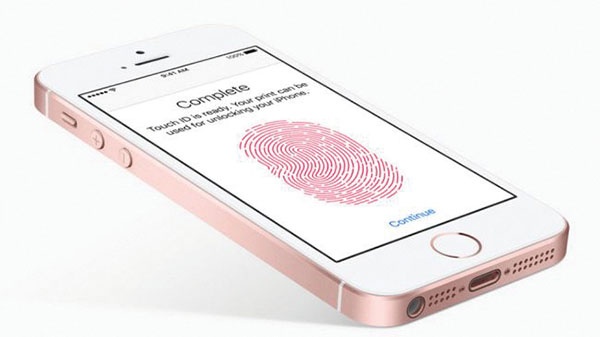
آیفون SE از قابلیت Touch ID استفاده میکند. با این قابلیت میتوانید بهراحتی با فشردن انگشت روی دکمه home، دستگاه را از حالت قفل خارج کنید. این کار به سرعت Touch ID بهکاررفته در آیفون 6S انجام نمیشود، اما همچنان بسیار سریعتر و راحتتر از وارد کردن رمز
عبور است. وقتی برای اولین بار آیفون SE را روشن میکنید، از شما خواسته میشود تا تنظیمات Touch ID را انجام دهید. روند انجام این تنظیمات با چندبار اسکن اثر انگشت شما طی خواهد شد تا در حد امکان از دقت زیادی برخوردار باشد. اگر قصد دارید آیفون SE خود را به فرد دیگری امانت دهید، میتوانید اثر انگشت آنها را نیز اضافه کنید.
6. پرداختهای خود را با آیفون SE انجام دهید
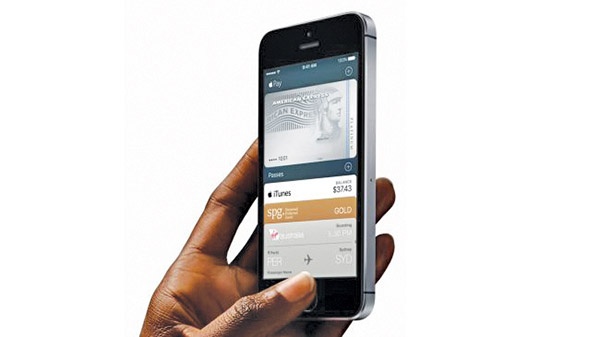
آیفون SE از فناوری NFC برخوردار است و میتوان از آن برای پرداختهای غیرتماسی از طریق Apple Pay استفاده کرد. اپل امیدوار است که کاربرانش کیف پول خود را کنار بگذارند و تنها از سیستم پرداخت این شرکت استفاده کنند. میتوانید بهراحتی با اشاره کردن تلفن خود به یکی از پایانههای پرداخت غیرتماسی موجود در فروشگاهها یا اماکن حملونقل عمومی پرداخت را انجام میدهید. ابتدا باید اطلاعات حساب بانکی و کارتهای اعتباری خود را به آیفون SE اضافه کنید. انجام این کار بسیار ساده و با گرفتن عکس از کارتها توسط دوربين آیفون SE انجام میشود و بعد به طور خودکار شماره کارت و تاریخ انقضا آن به تلفن اضافه میشود. در مرحله بعد نیز باید کد امنیتی کارت اضافه شود. در انجام این فرايند هیچگونه نگرانی امنیتی وجود ندارد و به لطف فناوری TouchID اطلاعات در پشت اثر انگشت شما پنهان باقی میماند. زمانی که آیفون SE در حالت استندبای قرار دارد، میتوانید با
دو بار فشردن دکمه Home گزینه Apple pay را فعال کنید.
7. از ارتباط بیسیم سریعتر بهرهمند شوید
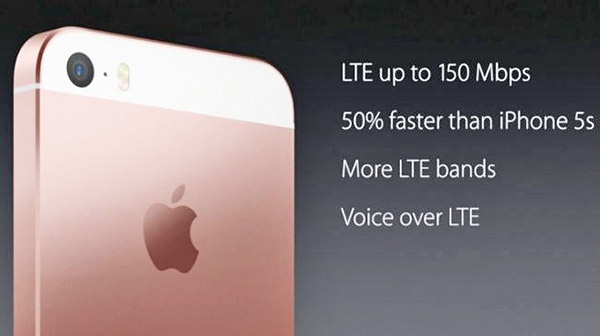
در مقایسه با آیفون 5S، در آیفون SE اصلاحات چشمگیری صورت گرفته است. یکی از این موارد که بیشتر از سایر تغییرات به چشم میآید، ارتباطات بیسیم و امواج مخابراتی در آن است. آیفون SE از استاندارد ارتباط مخابراتی LTE که به نام 4G نیز شناخته میشود، تا سرعت 150 مگابيت در ثانیه پشتیبانی میکند. این مقدار بیشتر از سرعت اتصال به اینترنت اکثر مردم دنیا است. این سرعت همچنین 50 درصد بیشتر از سرعت قابل پشتیبانی توسط آیفون 5S است. آیفون SE همچنین از باندهای LTE بیشتری پشتیبانی میکند. بنابراین وقتی تماس تصویری برقرار میکنید یا تنها از تماسهای صوتی رایج استفاده میکنید، این ارتباط واضحتر و بدون وقفه انجام خواهد شد.
8. حتی بدون سیگنال هم تماس برقرار کنید

آیفون SE میتواند از طریق وایفای نیز تماس تلفنی برقرار کند. در نتیجه در مواردی که دستگاه فاقد سیگنال مخابراتی باشد، میتوانید تماس تلفنی دریافت یا برقرار کنید. با قابلیت تماس وایفای، وقتی آیفون SE متوجه شود که سیگنال ندارید، از شبکه وایفای برای برقراری تماس استفاده میکند. برای استفاده از این قابلیت به اپلیکیشن اضافه دیگری نیاز نخواهید داشت و انتقال بین شبکه مخابراتی و وایفای به طور خودکار انجام میشود. دیگر نگرانی نداشتن سیگنال را نخواهید داشت و تنها کافی است به شبکه وایفای متصل شوید. برای فعال كردن این قابلیت به بخش Settings > Phone > Wi-Fi Calling بروید و اطمینان حاصل کنید که نوار لغزنده کنار Wi-Fi Calling on This iPhone روی On تنظیم شده باشد.
9. با Night Shift بهتر بخوابید

اگر شما هم عادت دارید که قبل از خواب مدتی از دستگاه تلفن خود استفاده کنید، احتمالا متوجه شدهاید که گاهی اوقات با مشکل بیخوابی مواجه میشوید. این موضوع به این دلیل است که اغلب صفحه نمایشهای تلفنهای هوشمند، نوعی نور آبی از خود ساطع میکنند که بدن ما را به گونهای فریب میدهد که گویی هنوز روز است و این اختلال باعث بیخوابی ما میشود. روی آیفون SE سیستمعامل iOS 9.3 نصب شده است. این نسخه بهروزرسانیشده با قابلیت Night Shift همراه است که میزان این نور آبی ساطعشده توسط صفحه نمایش را با رنگ گرمتری کم میکند. این حالت به طور خودکار در زمان غروب آفتاب فعال و هنگام صبح غیرفعال میشود. بنابراین میتوانید بدون نگرانی از مشکل بیخوابی، هنگام شب از آیفون SE استفاده کنید. با ورود به بخش Settings و انتخاب گزینه Display تنظیمات این قابلیت را تغییر دهید.
10. از کلیدهای کم و زیاد کردن صدا برای گرفتن عکس استفاده کنید

یکی از قابلیتهایی که آیفونها از قدیم داشتهاند، استفاده از دکمه کم کردن صدا برای گرفتن عکس در زمانی است که اپلیکیشن Camera باز است. از این گزینه میتوانید در زمانهایی که میخواهید دستگاه کاملاً ثابت و بیحرکت باشد، برای گرفتن عکس استفاده کنید. از آنجا که آیفون SE ابعاد کوچکتری دارد، این قابلیت میتواند کمک بزرگی برای گرفتن عکسهای بدون لرزش باشد؛ زیرا دیگر نیاز نیست برای گرفتن عکس روی صفحه نمایش ضربه بزنید.
11. میزان روشنایی صفحه نمایش را افزایش دهید

موضوعات دوستداشتنی زیادی در خصوص صفحه نمایش آیفون SE وجود دارد، اما متأسفانه میزان کنتراست آنها یکی نیست. اگر برای مشاهده موارد خاصی روی آیفون SE دچار مشکل هستید یا کیفیت تصاویر نمایشدادهشده رضایت شما را جلب نمیکند، توصیه میکنیم میزان روشنایی (brightness) آن را افزایش دهید. انجام این کار بهویژه زمانی که در حال مشاهده فیلم هستید، بسیار مؤثر است، اما این کار مصرف باطری را نیز افزایش میدهد. بنابراین این خود شما هستید که باید بین کیفیت تصویر و طول عمر بیشتر باطری، یکی را انتخاب کنید.
12. Low Power Mode را به طور دستی فعال کنید
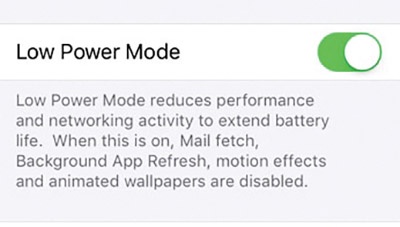
اگر با مشکل باطری مواجه شدید، میتوانید Low Power Mode را به طور دستی فعال کنید؛ با این کار قابلیت Hey Siri و برنامههای دیگری که باطری زیادی مصرف میکنند، غیرفعال خواهند شد. میتوانید به طور دستی آن را به گونهای تنظیم کنید که برای مثال زمانی که سطح باطری آیفون SE بیشتر از 80 درصد و در حال شارژ شدن است، این گزینه غیرفعال شود یا زمانی که سطح باطری به زیر 20 درصد میرسد، فعال شود.
منبع: شبکه

.png)

